这篇“vue自定义指令使用的方法是什么”文章的知识点大部分人都不太理解,所以小编给大家总结了以下内容,内容详细,步骤清晰,具有一定的借鉴价值,希望大家阅读完这篇文章能有所收获,下面我们一起来看看这篇“vue自定义指令使用的方法是什么”文章吧。
自定义指令
除了 Vue 内置的一系列指令 (比如 v-model 或 v-show) 之外,Vue 还允许你注册自定义的指令 (Custom Directives)。
两种在 Vue 中重用代码的方式:组件和组合式函数。组件是主要的构建模块,而组合式函数则侧重于有状态的逻辑。另一方面,自定义指令主要是为了重用涉及普通元素的底层 DOM 访问的逻辑。
一个自定义指令由一个包含类似组件生命周期钩子的对象来定义。钩子函数会接收到指令所绑定元素作为其参数。
Quick Start
Vue 自定义指令有全局注册和局部注册两种方式。
先来看看注册全局指令的方式,通过 Vue.directive( id, [definition] )方式注册全局指令。然后在入口文件中进行 Vue.use()调用。
批量注册指令,新建 src/directives/index.js 文件:
import fitColumns from './fit-columns'import enterToInput from './enter-to-input'import resizeHeight from './resize-height'import resizeWidth from './resize-width'import inputFilter from './input-filter'import copy from './copy'import longpress from './longpress'import clickOutside from './click-outside'import emoji from './emoji'const directives = { fitColumns, enterToInput, resizeHeight, resizeWidth, inputFilter, copy, longpress, clickOutside, emoji}export default { install(Vue) { Object.keys(directives).forEach((key) => { Vue.directive(key, directives[key]) }) }}在 main.js 引入并调用:
// .....import Directives from '@/directives'Vue.use(Directives)//.....接下来就要开发具体的自定义指令了,那么开发的要领,以及一些开发技术点还是要先赘述一遍。
Vue2版本: 一个指令定义对象可以提供如下几个钩子函数 (均为可选):
bind:只调用一次,指令第一次绑定到元素时调用。在这里可以进行一次性的初始化设置。inserted:被绑定元素插入父节点时调用 (仅保证父节点存在,但不一定已被插入文档中)。update:所在组件的 VNode 更新时调用,但是可能发生在其子 VNode 更新之前。指令的值可能发生了改变,也可能没有。但是你可以通过比较更新前后的值来忽略不必要的模板更新。componentUpdated:指令所在组件的 VNode 及其子 VNode 全部更新后调用。unbind:只调用一次,指令与元素解绑时调用。
指令钩子函数会被传入以下参数:
el:指令所绑定的元素,可以用来直接操作 DOM。binding:一个对象,包含以下 property:name:指令名,不包括v-前缀。value:指令的绑定值,例如:v-my-directive="1 + 1"中,绑定值为2。oldValue:指令绑定的前一个值,仅在update和componentUpdated钩子中可用。无论值是否改变都可用。expression:字符串形式的指令表达式。例如v-my-directive="1 + 1"中,表达式为"1 + 1"。arg:传给指令的参数,可选。例如v-my-directive:foo中,参数为"foo"。modifiers:一个包含修饰符的对象。例如:v-my-directive.foo.bar中,修饰符对象为{ foo: true, bar: true }。vnode:Vue 编译生成的虚拟节点。移步 VNode API 来了解更多详情。oldVnode:上一个虚拟节点,仅在update和componentUpdated钩子中可用。
Tips:除了el之外,其它参数都应该是只读的,切勿进行修改。如果需要在钩子之间共享数据,建议通过元素的dataset来进行。
Vue3版本:有稍微变化,由于本文主要说的都是 Vue2 版本的(也是手上很多 vue2 版本的老项目在维护)
实战
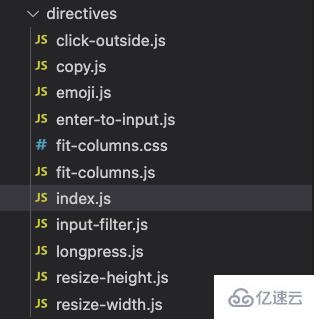
以下都是我在项目中用到的自定义指令,特此分享出来,供大家参考。同时也不敢保证 100% 无bug,如果在您的使用场景中如有 bug,还望留言批评指导。
1、click-outside.js
场景:clickOutside 自定义指令可以应用于需要在点击元素外部时触发某些操作的场景,例如:
点击外部关闭弹窗:当用户点击弹窗外部时,需要关闭弹窗并执行一些操作,例如清空输入框、重置表单等。
点击外部隐藏下拉菜单:当用户点击下拉菜单外部时,需要隐藏下拉菜单并执行一些操作,例如清空搜索框、重置筛选条件等。
点击外部取消选中状态:当用户点击选中元素外部时,需要取消选中状态并执行一些操作,例如清空选中项、重置状态等。
总之,clickOutside 自定义指令可以帮助我们实现一些常见的交互需求,提升用户体验和操作效率。
const clickOutside = { bind: function(el, binding, vnode) { el.clickOutsideEvent = function(event) { if (!(el === event.target || el.contains(event.target))) { vnode.context[binding.expression](event) } } document.body.addEventListener('click', el.clickOutsideEvent) }, unbind: function(el) { document.body.removeEventListener('click', el.clickOutsideEvent) }}export default clickOutside2、copy.js
场景: copy 自定义指令可以应用于需要实现一键复制文本内容的场景,例如:
复制分享链接:当用户点击分享按钮时,需要将当前页面的分享链接复制到剪贴板中,方便用户分享给其他人。
复制优惠码:当用户点击领取优惠券按钮时,需要将优惠码复制到剪贴板中,方便用户在购物时使用。
复制代码片段:当用户需要复制代码片段时,可以通过点击复制按钮,将代码片段复制到剪贴板中,方便用户在编辑器中粘贴使用。
总之,copy 自定义指令可以帮助我们实现一些常见的复制操作,提升用户体验和操作效率。
const copy = { bind: function(el, binding) { el.addEventListener('click', function() { const textToCopy = binding.value const input = document.createElement('input') input.setAttribute('value', textToCopy) document.body.appendChild(input) input.select() document.execCommand('copy') document.body.removeChild(input) }) }}export default copy3、emoji.js
场景: emoji 自定义指令可以应用于需要在输入框中插入表情符号的场景,例如:
发送表情消息:当用户在聊天应用中发送消息时,可以通过点击表情按钮,在输入框中插入表情符号,丰富聊天内容。
评论点赞:当用户在社交应用中对评论进行点赞时,可以通过点击点赞按钮,在评论框中插入点赞表情符号,表达自己的情感。
表情搜索:当用户需要在输入框中插入特定的表情符号时,可以通过输入表情名称或关键字,筛选出符合条件的表情符号,方便用户选择使用。
总之,emoji 自定义指令可以帮助我们实现在输入框中插入表情符号的功能,提升用户体验和操作效率。
// 在指令的inserted钩子函数中,定义一个正则表达式,用来匹配表情及特殊字符。// 在指令的update钩子函数中,判断输入框的值是否发生变化,如果变化了,则使用正则表达式来过滤输入框的值。// 在指令的unbind钩子函数中,清除事件监听器,避免内存泄漏。const emoji = { inserted: function(el) { el.addEventListener('input', function() { const reg = /[\uD800-\uDBFF][\uDC00-\uDFFF]|[\uD800-\uDFFF]|[\u200D\uFE0F\uFE00-\uFE0F]/g el.value = el.value.replace(reg, '') }) }, update: function(el) { const reg = /[\uD800-\uDBFF][\uDC00-\uDFFF]|[\uD800-\uDFFF]|[\u200D\uFE0F\uFE00-\uFE0F]/g el.value = el.value.replace(reg, '') }, unbind: function(el) { el.removeEventListener('input') }}export default emoji4、enter-to-input.js
场景: enter-to-input 自定义指令可以应用于需要在输入框中按下回车键时触发特定操作的场景,例如:
搜索框回车搜索:当用户在搜索框中输入关键字后,按下回车键时,可以触发搜索操作,快速获取搜索结果。
发送消息:当用户在聊天应用中输入完消息后,按下回车键时,可以触发发送消息操作,方便快捷地发送消息。
提交表单:当用户在表单中填写完信息后,按下回车键时,可以触发提交表单操作,快速提交表单信息。
总之,enter-to-input 自定义指令可以帮助我们实现在输入框中按下回车键时触发特定操作的功能,提升用户体验和操作效率。
const enterToInput = { inserted: function(el) { let inputs = el.querySelectorAll('input') // 绑定回写事件 for (var i = 0; i < inputs.length; i++) { inputs[i].setAttribute('keyFocusIndex', i) inputs[i].addEventListener('keyup', ev => { if (ev.keyCode === 13) { const targetTo = ev.srcElement.getAttribute('keyFocusTo') if (targetTo) { this.$refs[targetTo].$el.focus() } else { var attrIndex = ev.srcElement.getAttribute('keyFocusIndex') var ctlI = parseInt(attrIndex) inputs = el.querySelectorAll('input') if (ctlI < inputs.length - 1) inputs[ctlI + 1].focus() } } }) } }}export default enterToInput5、fit-columns.js
场景: fit-columns 自定义指令可以应用于需要自动调整表格列宽的场景,例如:
数据展示:当我们需要在页面上展示大量数据时,可以使用表格进行展示,通过 fit-columns 自定义指令可以自动调整表格列宽,使得数据更加清晰易读。
数据编辑:当我们需要在页面上编辑表格数据时,可以使用表格进行编辑,通过 fit-columns 自定义指令可以自动调整表格列宽,使得编辑更加方便快捷。
数据导出:当我们需要将表格数据导出为 Excel 或 CSV 格式时,可以使用表格进行导出,通过 fit-columns 自定义指令可以自动调整表格列宽,使得导出的数据更加美观。
总之,fit-columns 自定义指令可以帮助我们实现自动调整表格列宽的功能,提升数据展示、编辑和导出的效率和美观度。
import './fit-columns.css'function adjustColumnWidth(table, padding = 0) { const colgroup = table.querySelector('colgroup') const colDefs = [...colgroup.querySelectorAll('col')] colDefs.forEach((col) => { const clsName = col.getAttribute('name') const clsWidth = col.getAttribute('width') if (clsWidth < 200) return const cells = [ ...table.querySelectorAll(`td.${clsName}`), ...table.querySelectorAll(`th.${clsName}`) ] if (cells[0] && cells[0].classList && cells[0].classList.contains && cells[0].classList.contains('leave-alone')) { return } const widthList = cells.map((el) => { return el.querySelector('.cell') && el.querySelector('.cell').scrollWidth || 0 }) const max = Math.max(...widthList) table.querySelectorAll(`col[name=${clsName}]`).forEach((el) => { // console.log(222, max + padding) el.setAttribute('width', max + padding > 500 ? 500 : max + padding) }) })}const fitColumns = { update() { }, bind() { }, inserted(el, binding) { setTimeout(() => { adjustColumnWidth(el, binding.value) }, 300) }, componentUpdated(el, binding) { el.classList.add('r-table') setTimeout(() => { adjustColumnWidth(el, binding.value) }, 300) }, unbind() { }}export default fitColumns5.1、fit-columns.css
.el-table.r-table .cell { display: inline-block; width: auto; overflow: auto;}.el-table.r-table .el-table__body-wrapper { overflow-x: auto;}6、input-filter.js
场景: input-filter 自定义指令可以应用于需要对用户输入进行过滤和限制的场景,例如:
输入框过滤:当我们需要在输入框中输入特定类型的数据时,可以使用 input-filter 自定义指令对用户输入进行过滤和限制,例如只允许输入数字、字母或特定字符等。
表单验证:当我们需要对表单中的数据进行验证时,可以使用 input-filter 自定义指令对用户输入进行过滤和限制,例如验证手机号码、邮箱地址等。
密码输入:当我们需要用户输入密码时,可以使用 input-filter 自定义指令对用户输入进行过滤和限制,例如限制密码长度、只允许输入特定字符等。
总之,input-filter 自定义指令可以帮助我们实现对用户输入进行过滤和限制的功能,提升表单验证和数据输入的效率和准确性。
const findEle = (parent, type) => { return parent.tagName.toLowerCase() === type ? parent : parent.querySelector(type)}const trigger = (el, type) => { const e = document.createEvent('HTMLEvents') e.initEvent(type, true, true) el.dispatchEvent(e)}const inputFilter = { mounted(el, binding, vnode) { const bindV = binding.value const regRule = bindV.regRule ? bindV.regRule : /[^\a-zA-Z0-9\u4E00-\u9FA5]+$/g const length = bindV.length ? bindV.length : 30 const $inp = findEle(el, 'input') el.$inp = $inp $inp.handle = () => { const val = $inp.value $inp.value = val.replace(regRule, '').substring(0, length) trigger($inp, 'input') } $inp.addEventListener('keyup', $inp.handle) }, unmounted(el) { el.$inp.removeEventListener('keyup', el.$inp.handle) }}export default inputFilter7、longpress.js
场景: longpress 自定义指令可以应用于需要长按触发事件的场景,例如:
按钮长按:当我们需要在按钮上长按触发某个事件时,可以使用 longpress 自定义指令,例如长按删除按钮可以删除某个元素。 图片预览:当我们需要在图片上长按触发预览事件时,可以使用 longpress 自定义指令,例如长按图片可以弹出预览框。 列表操作:当我们需要在列表中长按触发某个操作时,可以使用 longpress 自定义指令,例如长按列表项可以弹出操作菜单。
总之,longpress 自定义指令可以帮助我们实现长按触发事件的功能,提升用户体验和操作效率。
// 在 bind 钩子函数中绑定了 mousedown、touchstart、click、mouseout、touchend 和 touchcancel 事件。// 当用户按下鼠标或触摸屏时,我们会启动一个定时器,如果在指定的时间内没有松开鼠标或手指,则执行指令的回调函数。// 如果用户在指定的时间内松开了鼠标或手指,则取消定时器。const longpress = { bind: function(el, binding) { let pressTimer = null const duration = binding.value || 500 // 默认长按时间为 500ms const start = function(event) { if (event.type === 'click' && event.button !== 0) { return } if (pressTimer === null) { pressTimer = setTimeout(() => { handler() }, duration) } } const cancel = function() { if (pressTimer !== null) { clearTimeout(pressTimer) pressTimer = null } } const handler = function() { binding.value() } el.addEventListener('mousedown', start) el.addEventListener('touchstart', start) el.addEventListener('click', cancel) el.addEventListener('mouseout', cancel) el.addEventListener('touchend', cancel) el.addEventListener('touchcancel', cancel) }}export default longpress8、resize-height.js
场景: resize-height 自定义指令可以应用于需要根据内容自适应高度的场景,例如:
文本框自适应高度:当我们需要在文本框中输入多行文本时,可以使用 resize-height 自定义指令,使文本框根据内容自适应高度,避免内容溢出或留白。
评论框自适应高度:当我们需要在评论框中输入多行文本时,可以使用 resize-height 自定义指令,使评论框根据内容自适应高度,提升用户体验和操作效率。
动态列表自适应高度:当我们需要在动态列表中展示不同高度的内容时,可以使用 resize-height 自定义指令,使列表项根据内容自适应高度,避免内容溢出或留白。
总之,resize-height 自定义指令可以帮助我们实现根据内容自适应高度的功能,提升用户体验和界面美观度。
const resizeHeight = { // 绑定时调用 bind(el, binding) { let height = '' function isResize() { // 可根据需求,调整内部代码,利用 binding.value 返回即可 const style = document.defaultView.getComputedStyle(el) if (height !== style.height) { // 此处关键代码,通过此处代码将数据进行返回,从而做到自适应 binding.value({ height: style.height }) } height = style.height } // 设置调用函数的延时,间隔过短会消耗过多资源 el.__vueSetInterval__ = setInterval(isResize, 100) }, unbind(el) { clearInterval(el.__vueSetInterval__) }}export default resizeHeight9、resize-width.js
场景: resize-width 自定义指令可以应用于需要根据内容自适应宽度的场景,例如:
图片自适应宽度:当我们需要在页面中展示不同宽度的图片时,可以使用 resize-width 自定义指令,使图片根据内容自适应宽度,避免图片变形或溢出。
表格自适应宽度:当我们需要在页面中展示不同宽度的表格时,可以使用 resize-width 自定义指令,使表格根据内容自适应宽度,避免表格变形或溢出。
动态列表自适应宽度:当我们需要在动态列表中展示不同宽度的内容时,可以使用 resize-width 自定义指令,使列表项根据内容自适应宽度,避免内容变形或溢出。
总之,resize-width 自定义指令可以帮助我们实现根据内容自适应宽度的功能,提升用户体验和界面美观度。
const resizeWidth = { // 绑定时调用 bind(el, binding) { let width = '' function isResize() { // 可根据需求,调整内部代码,利用binding.value返回即可 const style = document.defaultView.getComputedStyle(el) if (width !== style.width) { // 此处关键代码,通过此处代码将数据进行返回,从而做到自适应 binding.value({ width: style.width }) } width = style.width } // 设置调用函数的延时,间隔过短会消耗过多资源 el.__vueSetInterval__ = setInterval(isResize, 100) }, unbind(el) { clearInterval(el.__vueSetInterval__) }}export default resizeWidth原理
Vue2 自定义指令的原理可以简单概括为:通过 Vue.directive() 方法注册指令,当指令被绑定到元素上时,Vue 会创建一个指令实例,该实例包含指令的钩子函数和其他配置项,然后根据指令的生命周期钩子函数,依次执行相应的逻辑,例如 bind、inserted、update、componentUpdated 和 unbind 等。
具体来说,Vue2 自定义指令的原理包括以下几个方面:
注册指令:通过 Vue.directive() 方法注册指令,该方法接收两个参数,第一个参数是指令名称,第二个参数是一个对象,包含指令的钩子函数和其他配置项。
创建指令实例:当指令被绑定到元素上时,Vue 会创建一个指令实例,该实例包含指令的钩子函数和其他配置项。
指令钩子函数执行:当指令实例被创建后,Vue 会根据指令的生命周期钩子函数,依次执行相应的逻辑,例如 bind、inserted、update、componentUpdated 和 unbind 等。
操作 DOM:在指令钩子函数中,我们可以通过 el 参数获取到指令绑定的元素,然后对元素进行操作,例如修改元素的样式、属性或内容等。
注销指令:当指令被解绑或元素被销毁时,Vue 会调用指令的 unbind 钩子函数,我们可以在该函数中清除指令创建的事件监听器、定时器或其他资源。
总之,Vue2 自定义指令的原理是通过注册指令、创建指令实例、执行指令钩子函数、操作 DOM 和注销指令等步骤来实现的,通过这些步骤,我们可以实现各种自定义指令的功能。
以上就是关于“vue自定义指令使用的方法是什么”这篇文章的内容,相信大家都有了一定的了解,希望小编分享的内容对大家有帮助,若想了解更多相关的知识内容,请关注编程网行业资讯频道。




